Meta Trader4 操作マニュアル(PC版)
第4章 応用操作
自動売買の実行
自動売買実行前の設定

- ツールバーの[オプション]をクリックします。
- オプション画面が表示されたら[エキスパートアドバイザー]タブをクリックします。
- 次の項目にチェックを入れます。
・自動売買を許可する(必須)
・アカウントが変更されたら自動売買を停止する(任意)
・プロファイルが変更されたら自動売買を停止する(任意)
・チャートのシンボルまたは時間足が変更されたら自動売買を停止する(任意)
・DLL使用を許可する(必須) - [OK]をクリックします。
パソコンの環境設定
スタートメニューから[コントロールパネル] > [ハードウェアとサウンド] > [コンピューターがスリープ状態になる時間を変更]の順にクリックし、[コンピューターをスリープ状態にする]で[なし]を選択し、[変更の保存]をクリックします。
自動売買を実行する

- [ナビゲーター]ウインドウの[Expert Advisor]を開きます。
- [Moving Average]をクリックしたまま、チャートウインドウへドラッグします。
- ポップアップ画面の[パラメーターの入力]タブをクリックします。
- バリュー欄に任意の数値を入力します。
- [OK]をクリックします。
チャート右上にマークが表示されます。 - ツールバーの[エキスパートアドバイザー]ボタンをクリックし、自動売買を有効化します。
- チャート右上のマークが、
 と表示されていれば自動売買が開始されます。
と表示されていれば自動売買が開始されます。
チャート右上のマークが、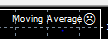 と表示されたときは、自動売買が開始されていません。
と表示されたときは、自動売買が開始されていません。
チャートからEAを削除し、自動売買の設定を正しく入力し直した後(→P.37)、手順①からやり直してください。
自動売買を終了する

- ツールバーの[エキスパートアドバイザー]をクリックします。
- ボタンの色が変化します。
- チャート右上のマークが
 となれば自動売買が終了します。
となれば自動売買が終了します。
チャートからEAを削除する
チャート上で右クリックし、ポップアップメニューの[Expert Advisor]サブメニューで[削除]をクリックします。
チャート右上の表示が消えれば削除が完了です。
自動売買が実行されない場合
東京サーバでは自動売買はご利用いただけますが、NYサーバの場合【ベーシックコース】では自動売買での発注はできません。NYサーバで自動売買をご希望の場合、【プロコース】にコース変更をしてください。なお、コース変更はマイページにログインいただき、【取引コースの変更】よりお手続きください。
なお、デモ口座でも自動売買はご利用いただけます。
